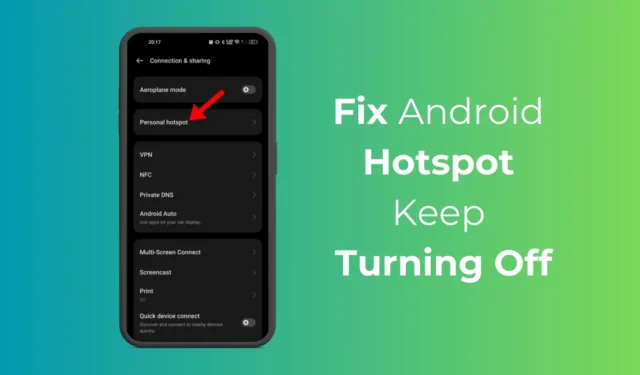
Katram viedtālrunim ir mobilā tīklāja funkcija, kas ļauj koplietot internetu ar citām tuvumā esošām ierīcēm. Hotspot darbojas, pārveidojot jūsu 4G vai 5G datu straumi WiFi signālā, ko var kopīgot tuvumā esošās ierīces.
Lai gan šī funkcija palīdz koplietot tālruņa interneta savienojumu, tā dažkārt var darboties dīvaini. Reizēm Android tīklājs var automātiski izslēgties, atvienojot visas tam pievienotās ierīces.
Mobilais tīklājs nepārtraukti izslēdzas bez iemesla, var izraisīt neapmierinātību, it īpaši, ja izmisīgi vēlaties ar kādu kopīgot savu internetu. Tātad, kāds ir risinājums Android tīklājam, kas nepārtraukti izslēdzas?
Vai Android tīklājs turpina izslēgties? 5 labākie veidi, kā to labot
Mobilie tīklāji var automātiski izslēgties vairāku iemeslu dēļ, tostarp kļūmes vai kļūdas, novecojušas Android versijas, fona lietotņu u.c. dēļ. Tālāk ir sniegti daži no labākajiem veidiem, kā atrisināt Android tīklāju izslēgšanās problēmu.
1. Restartējiet savu Android ierīci

Iespējams, mobilais tīklājs automātiski izslēdzas sistēmas līmeņa kļūdas vai kļūmes dēļ. Varat novērst šādas kļūdas, restartējot Android viedtālruni.
Restartēšana novērš kļūdas un kļūmes un atbrīvo visus fona procesus. Tāpēc ilgi nospiediet barošanas pogu savā Android ierīcē un atlasiet Restartēt.
Pēc restartēšanas vēlreiz ieslēdziet tīklāju un lūdziet citus tam pievienoties. Pārbaudiet, vai tīklājs joprojām automātiski izslēdzas.
2. Atspējojiet automātisko tīklāja izslēgšanu
Android viedtālruņiem parasti ir funkcija, kas dīkstāves laikā automātiski izslēdz personiskos tīklājus. Ja funkcija ir iespējota, tā ir jāizslēdz. Lūk, kas jums jādara.
1. Savā Android viedtālrunī palaidiet lietotni Iestatījumi .

2. Kad tiek atvērta lietotne Iestatījumi, pieskarieties Connection & Sharing .

3. Savienojuma un koplietošanas sadaļā pieskarieties Personiskais tīklājs .

4. Pēc tam izslēdziet slēdzi Automātiski izslēgt personīgo tīklāju .

Tieši tā! Šādi varat atspējot funkciju, kas Android viedtālrunī automātiski izslēdz personīgo tīklāju.
3. Izslēdziet piekļuves punkta datu lietošanas ierobežojumu
Katrs Android tālrunis ļauj kontrolēt, cik daudz datu var izmantot, izmantojot tīklāja savienojumu. Tātad, ja iepriekš savā personīgajā tīklājā esat iestatījis datu lietošanas ierobežojumu, ir pienācis laiks to izslēgt. Tālāk ir norādīts, kā palielināt atļauto datu ierobežojumu.
1. Lai sāktu darbu, savā Android tālrunī palaidiet lietotni Iestatījumi .

2. Kad tiek atvērta lietotne Iestatījumi, pieskarieties pie Savienojums un koplietošana .

3. Pēc tam pieskarieties Personal Hotspot .

4. Ekrānā Personal Hotspot pieskarieties Connection Management .

5. Pēc tam pieskarieties Datu lietošanas ierobežojumam .

6. Ja vēlaties noņemt datu lietošanas ierobežojumu, atlasiet Neierobežots . Pretējā gadījumā jūs varat palielināt limitu pēc vajadzības.

Tieši tā! Turpmāk Android tīklājs nekad neizslēgsies datu ierobežojuma dēļ.
4. Izslēdziet enerģijas taupīšanas režīmu
Ja tālruņa akumulatora darbības laiks ir zems un akumulatora jaudas taupīšanas režīms jau ir iespējots, Android tīklājs, visticamāk, automātiski izslēgsies, lai taupītu akumulatoru.
Daži Android tālruņi automātiski atspējo mobilo tīklāju savienojumus, kad akumulatora darbības laiks samazinās zem 25% atzīmes.
Tāpēc ir ieteicams izslēgt Android viedtālruņa enerģijas taupīšanas režīmu, lai novērstu tīklāja automātiskās izslēgšanas problēmu.
1. Savā Android tālrunī palaidiet lietotni Iestatījumi .

2. Kad tiek atvērta lietotne Iestatījumi, pieskarieties Akumulators .

3. Akumulatorā pieskarieties pogai Enerģijas taupīšanas režīms .

4. Nākamajā ekrānā atspējojiet enerģijas taupīšanas režīma slēdzi .

Tieši tā! Tādā veidā jūs varat atspējot akumulatora taupīšanas režīmu savā Android viedtālrunī.
5. Atiestatiet tīkla iestatījumus
Ja esat jau izmantojis visas mūsu kopīgotās metodes un jūsu mobilais tīklājs joprojām automātiski izslēdzas, ir pienācis laiks atiestatīt tīkla iestatījumus.
Tīkla iestatījumu atiestatīšana operētājsistēmā Android, visticamāk, izslēgs problēmu. Lūk, kā to izdarīt.
1. Savā Android tālrunī palaidiet lietotni Iestatījumi .

2. Ritiniet uz leju un pieskarieties Papildu iestatījumi vai Vispārīga pārvaldība .

3. Pēc tam pieskarieties pogai Dublēšana un atiestatīšana .

4. Dublēšanas un atiestatīšanas ekrānā pieskarieties pie Atiestatīt tālruni .

5. Nākamajā ekrānā pieskarieties Atiestatīt tīkla iestatījumus .

6. Apstipriniet savu identitāti, apstiprinot tālruņa paroli/pirksta nospiedumu.
7. Apstiprinājuma uzvednē vēlreiz pieskarieties Atiestatīt tīkla iestatījumus .

Tieši tā! Tādējādi tiks atiestatīti jūsu Android viedtālruņa tīkla iestatījumi.
Šīs ir dažas vienkāršas metodes, kā novērst Android mobilā tīklāja, kas pastāvīgi izslēdzas automātiski. Ja jums nepieciešama papildu palīdzība par šo tēmu, paziņojiet mums komentāros. Turklāt, ja šī rokasgrāmata jums šķiet noderīga, neaizmirstiet dalīties tajā ar draugiem.




Atbildēt